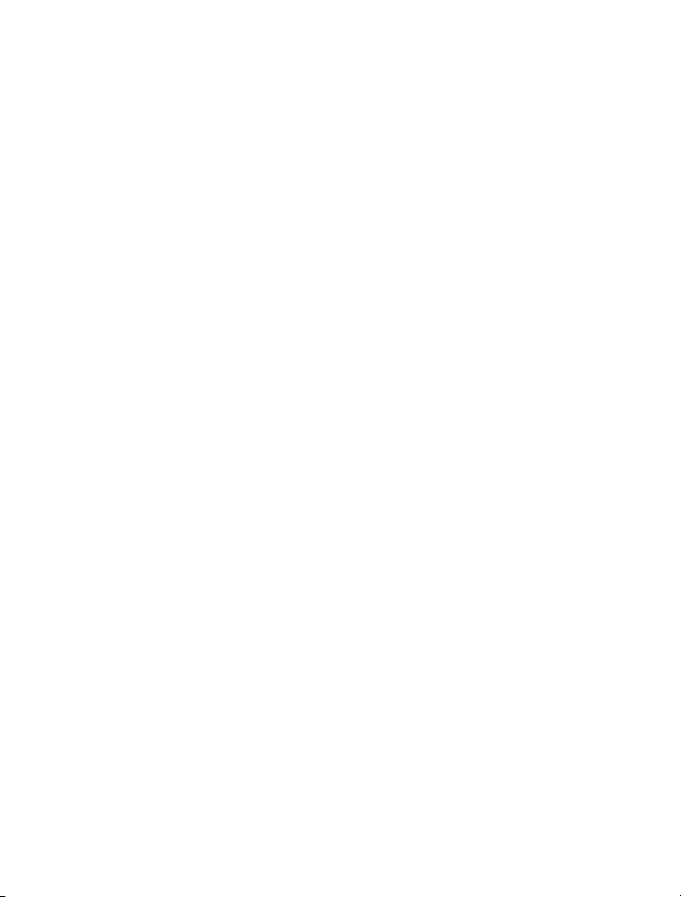
Руководство по эксплуатации Nokia N8-00
Выпуск 3.1
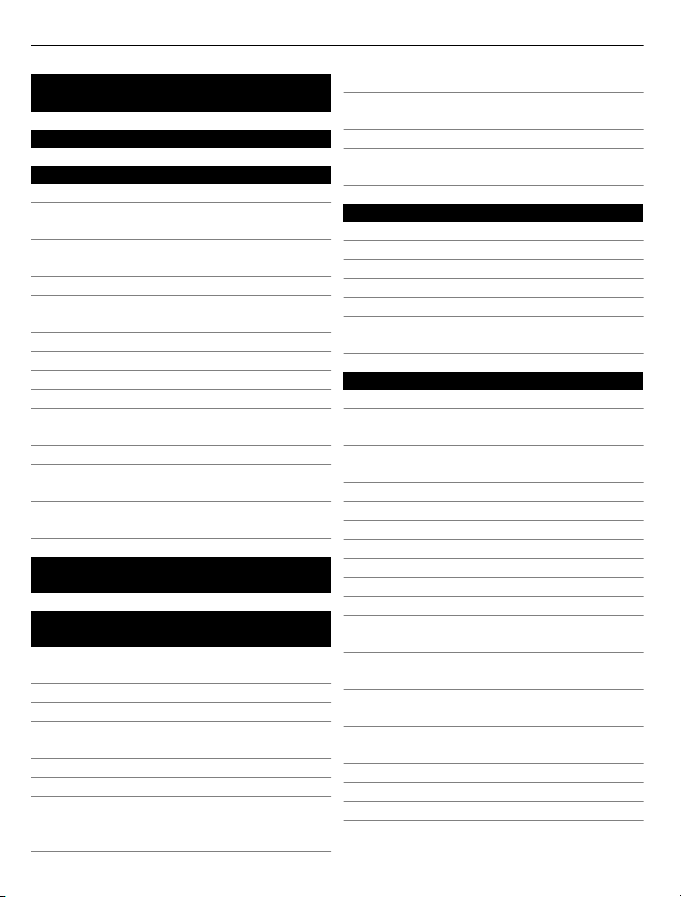
2 Содержание
Содержание
Техника безопасности 6
Начало работы 8
Клавиши и компоненты 8
Изменение громкости сигналов
вызовов, композиций или видео 10
Блокировка или разблокировка
клавиш и экрана 10
Установка и извлечение SIM-карты 11
Установка и извлечение карты
памяти 13
Зарядка 14
Расположение антенны 17
Прикрепление ремешка для кисти 17
Мини-гарнитура 18
Включение и выключение
телефона 18
Первое использование телефона 19
Копирование контактов или
фотографий со старого телефона 20
Использование руководства по
эксплуатации в телефоне 20
Установка Nokia Suite на
компьютере 21
Использование основных
функций 22
Использование панели
инструментов 22
Действия на сенсорном экране 22
Использование ярлыков 25
Переключение между открытыми
приложениями 25
Ввод текста 26
Индикаторы дисплея 30
Настройка телефона на мигание
при пропущенных вызовах или
сообщениях 32
Поиск в телефоне и в Интернете 32
Использование телефона в
автономном режиме 32
Увелич. продолж. раб. акк.33
Восстановление исходных
параметров 35
Мой стиль 35
Режимы 35
Изменение темы 37
Главный экран 37
Упорядочивание приложений 40
О службе «Магазин Nokia» 40
Загрузка игры, приложения или
другого объекта 41
Телефон 42
Вызов телефонного номера 42
Включение громкоговорителя во
время разговора 42
Поиск контакта в средстве набора
номера 42
Отключение звука телефона 43
Вызов контакта 44
Ответ на ожидающий вызов 44
Выполн. видеовыз.45
Ответ на видеовызов 46
Отклонение видеовызова 46
Организ. конференции 46
Вызов часто используемых
номеров 47
Использование голосовых команд
для выполнения вызова контакта 48
Выполнение вызовов через
Интернет 48
Вызов последнего набранного
номера 49
Запись телефонного разговора 50
Просмотр непринятых вызовов 50
Вызов голосовой почты 50
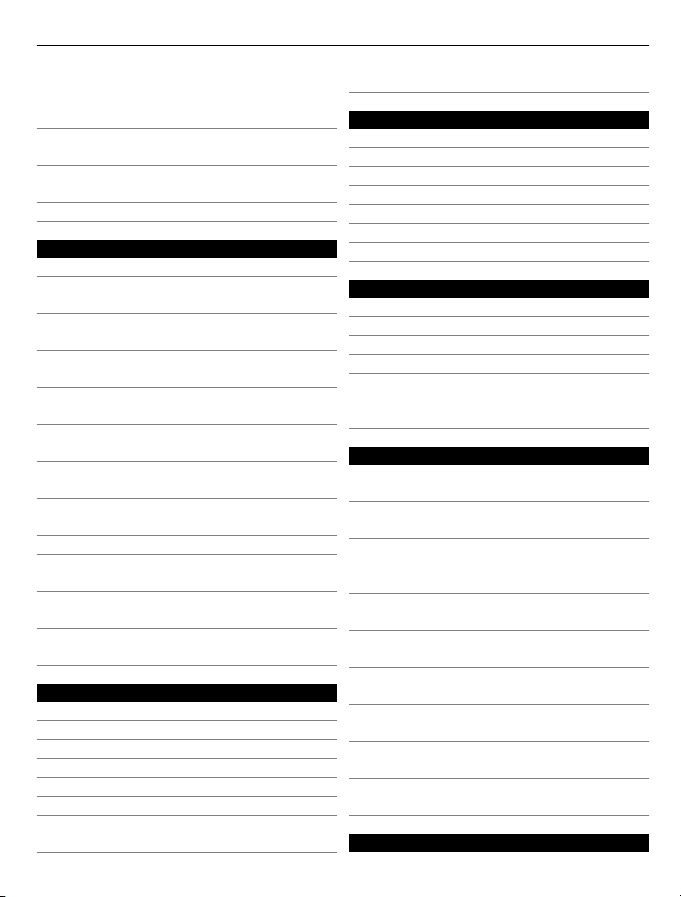
Содержание 3
Пересылка вызовов на номер
голосовой почты или другой номер
телефона 51
Запрет исходящих и входящих
вызовов 51
Разрешение вызовов только с
определенных номеров 52
Видеообмен 53
Контакты 55
О контактах 55
Сохранение телефонных номеров и
почтовых адресов 55
Сохранение номера из принятого
вызова или сообщения 55
Быстрая связь с наиболее важными
людьми 56
Добавление важных контактов на
главный экран 56
Назначение сигнала вызова
контакту 57
Добавление изображения для
контакта 57
Передача контактной информации с
помощью функции "Моя карта"57
Создание группы контактов 58
Передача сообщения группе
людей 58
Копирование контактов с SIMкарты на телефон 58
Резервное копирование контактов
в службах Nokia 58
Сообщения 59
О сообщениях 59
Передача сообщения 59
Передача сообщения контакту 60
Передача звукового сообщения 60
Чтение полученного сообщения 61
Просмотр разговора 62
Прослушивание текстового
сообщения 62
Изменение языка ввода 63
Почта 63
О почте 63
Сведения о Exchange ActiveSync 63
Добавление почтового ящика 64
Чтение полученной почты 65
Передача почты 66
Ответ на запрос о встрече 66
Открытие почты с главного экрана 67
Интернет 67
Об интернет-браузере 67
Просмотр интернет-страниц 67
Добавление закладки 68
Подписка на веб-новости 69
Разрешение веб-сайту
использовать данные о
местоположении 69
Социальные сети 70
О приложении "Социальный
центр"70
Просмотр обновлений состояния
друзей на одном экране 70
Размещение информации о своем
состоянии в службах социальных
сетей 71
Свяжите своих интернет-друзей со
списком контактов 71
Просмотр обновлений состояния
друзей на главном экране 71
Загрузка фотографии или
видеоклипа в службу 72
Добавление местоположения к
обновлению состояния 72
Общение с другом в социальной
сети 73
Добавление события в календарь
телефона 73
Камера 73
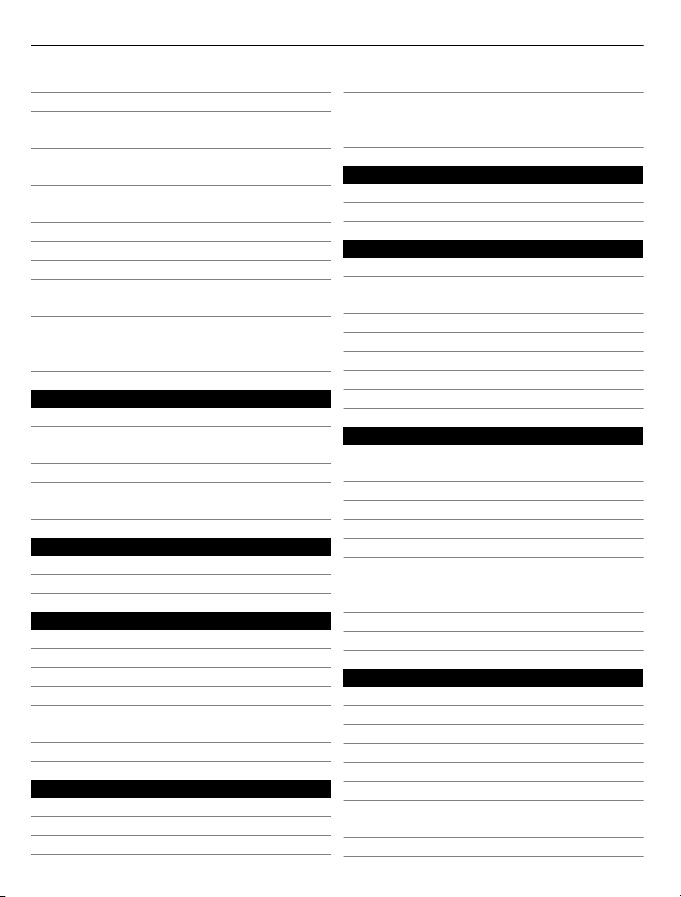
4 Содержание
О камере 73
Фотосъемка 74
Сохранение информации о месте
фото- и видеосъемки 75
Фотосъемка в режиме крупного
плана 75
Фотосъемка в условиях низкой
освещенности 76
Фотосъемка движущегося объекта 76
Советы по фото- и видеосъемке 76
Запись видеоклипа 77
Отправка фотографии или
видеоклипа 77
Обмен фотографией или
видеоклипом непосредственно с
камеры 78
Фотографии и видео 79
Галерея 79
Изменение полученной
фотографии 82
Редактор видео 82
Просмотр фотографий и
видеоклипов на ТВ 84
Видеоклипы и ТВ 88
Видеоклипы 88
Просмотр Интернет ТВ 89
Музыка и звук 90
Музыкальный проигрыватель 90
О службе «Музыка Nokia» 93
Защищенное содержимое 94
Запись звуков 94
Воспроизведение музыки через
радио 94
FM-радио 95
Карты 97
О приложении «Карты»97
Навигация к месту назначения 98
Поиск и просмотр положений 104
Сохранение мест и обмен ими 109
Передача сообщения о
неправильной информации на
карте 110
Управление временем 110
Часы 110
Kалендарь 113
Офис 116
Пакет Quickoffice 116
Просмотр документов в формате
PDF 117
Использование калькулятора 117
Создание заметки 118
Перевод слов 118
Открытие или создание файлов ZIP118
Чат с коллегами 119
Управление телефоном 119
Получение последних версий ПО и
приложений 119
Управление файлами 121
Освобождение памяти телефона 123
Управление приложениями 124
Синхронизация содержимого 124
Копирование контактов или
изображений с телефона на
телефон 126
Защита телефона 126
Подготовка телефона к утилизации128
Связь 129
Подключения к Интернету 129
Отслеживание трафика данных 130
Wi-Fi 130
Подключения VPN 132
Bluetooth 133
Кабель USB для передачи данных 137
Потоковая передача содержимого
по беспроводной сети 139
Закрытие сетевого подключения 141
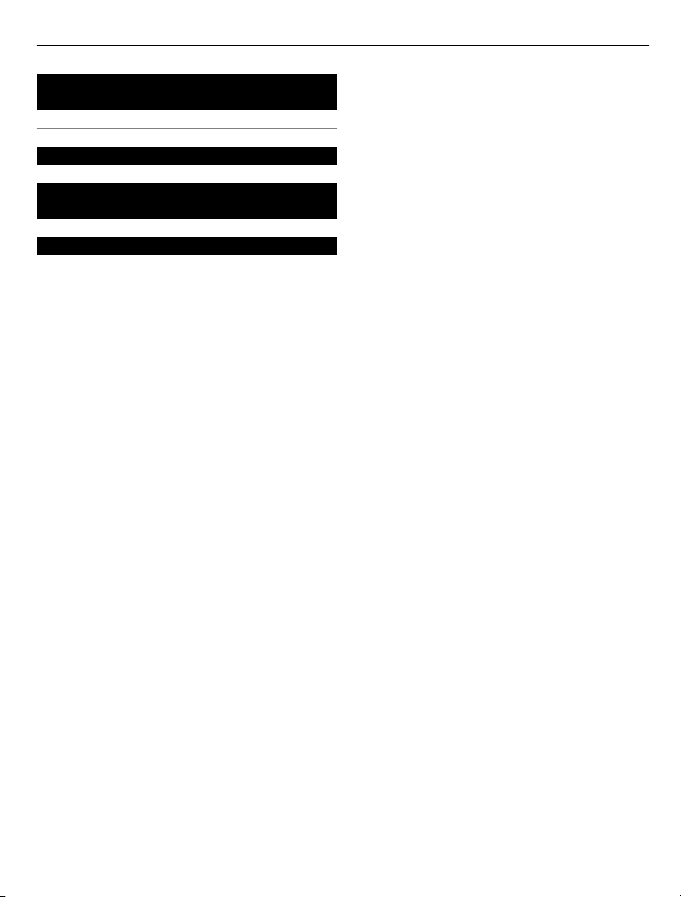
Поиск дополнительной
информации 141
Поддержка 141
Коды доступа 142
Информация о продукте и
сведения о безопасности 143
Алфавитный указатель 151
Содержание 5
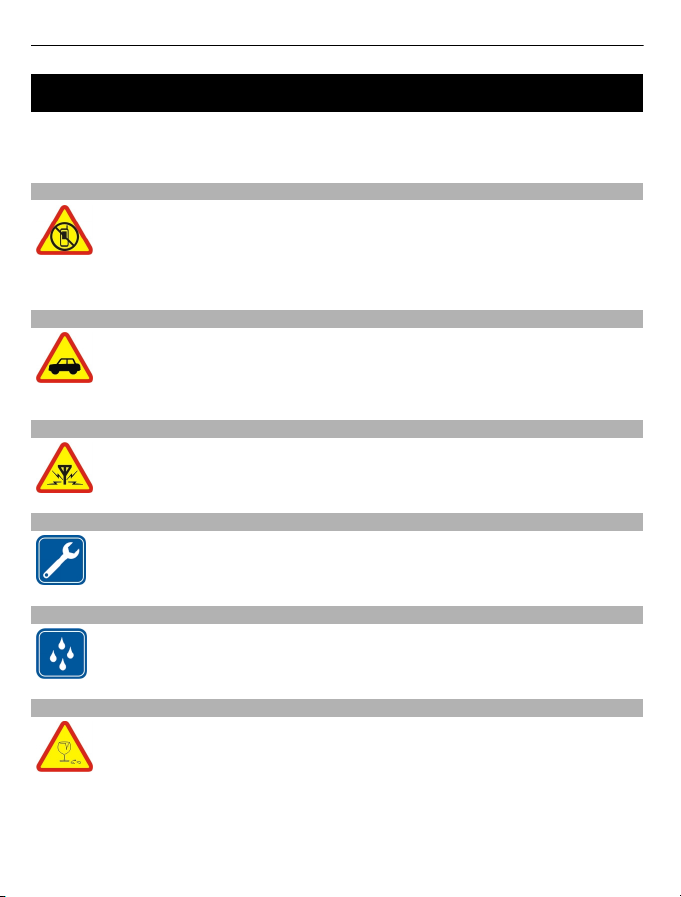
6 Техника безопасности
Техника безопасности
Ознакомьтесь с перечисленными ниже правилами техники безопасности.
Нарушение этих правил может быть опасным или незаконным. Дополнительная
информация приведена в полном руководстве по эксплуатации.
ВЫКЛЮЧАЙТЕ В МЕСТАХ, ГДЕ ИСПОЛЬЗОВАНИЕ ЗАПРЕЩЕНО
Выключайте устройство в местах, где его использование запрещено,
опасно либо может вызвать помехи, например в самолете, в больницах
или рядом с медицинским оборудованием, в местах хранения топлива,
химических веществ или взрывоопасных материалов. Следуйте всем
инструкциям в местах с ограничениями на использование..
БЕЗОПАСНОСТЬ ДОРОЖНОГО ДВИЖЕНИЯ - ПРЕЖДЕ ВСЕГО
Строго соблюдайте местное законодательство. Не держите в руке
мобильное устройство за рулем движущегося автомобиля. Помните о
том, что безопасность дорожного движения имеет первостепенное
значение!
РАДИОПОМЕХИ
Любые мобильные устройства подвержены воздействию радиопомех,
которые могут ухудшить качество связи.
ОБРАЩАЙТЕСЬ ТОЛЬКО К КВАЛИФИЦИРОВАННЫМ СПЕЦИАЛИСТАМ
Работы по настройке и ремонту изделия должны проводить только
квалифицированные специалисты.
ЗАЩИТА УСТРОЙСТВА ОТ ВЛАГИ
Данное устройство не является водонепроницаемым. Оберегайте его
от попадания влаги.
СТЕКЛЯННЫЕ ЧАСТИ
Экран устройства изготовлен из стекла. Это стекло может разбиться в
случае падения устройства на жесткую поверхность или в результате
значительного удара. Если стекло разбилось, не прикасайтесь к
стеклянным частям устройства и не пытайтесь извлечь разбитое стекло
из устройства. Не пользуйтесь устройством до замены стекла
квалифицированным специалистом.
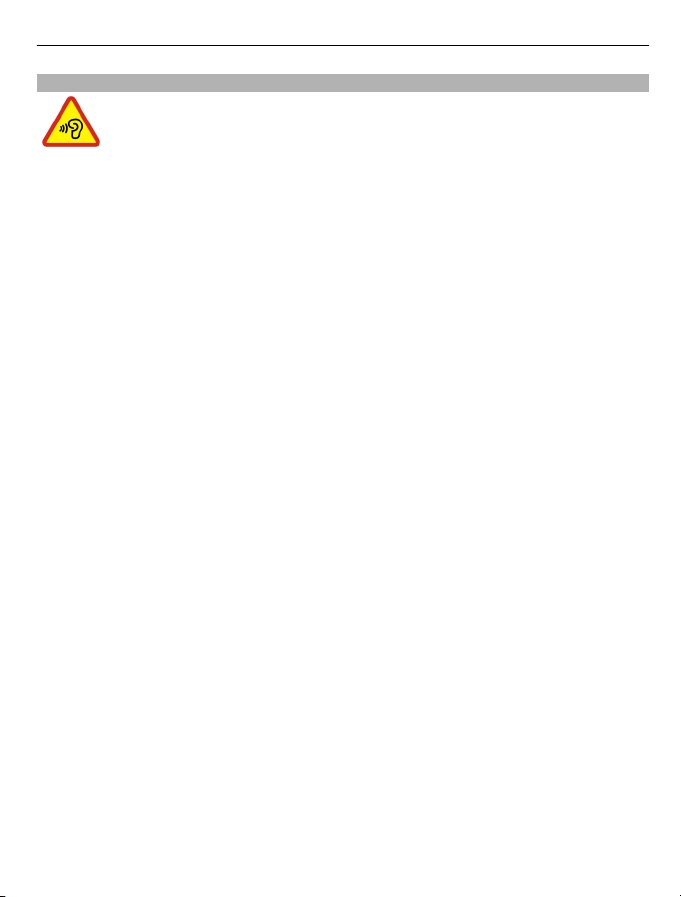
ЗАЩИТА СЛУХА
Длительное прослушивание при максимальной громкости может
привести к повреждению слуха. Старайтесь не подносить устройство
близко к уху при включенном громкоговорителе.
Техника безопасности 7
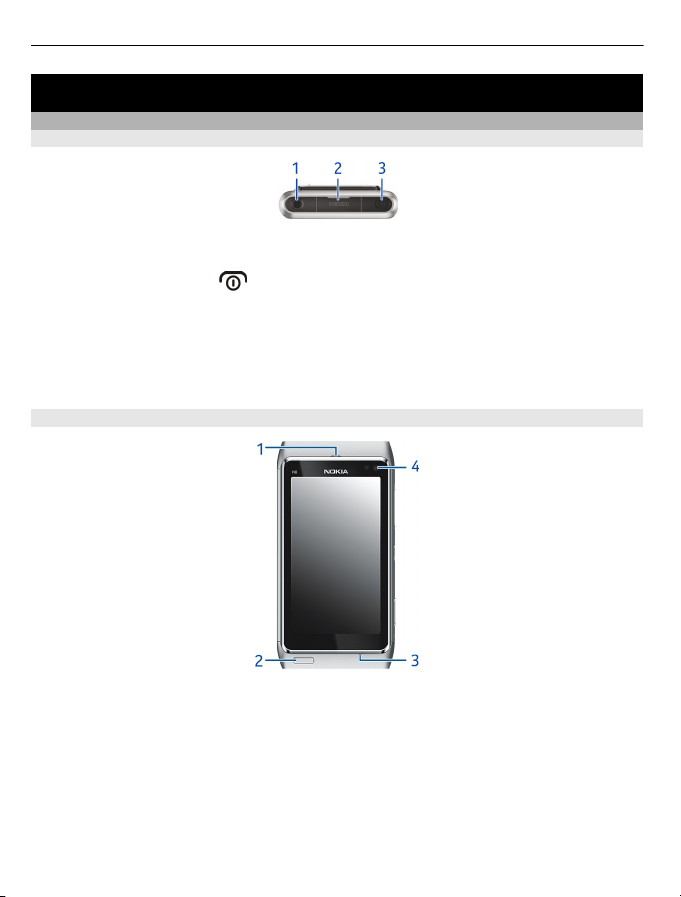
8 Начало работы
Начало работы
Клавиши и компоненты
Верхняя часть
1 Разъем Nokia AV (3,5 мм)
2 HDMI™-разъем
3 Клавиша включения
Не подключайте аппаратуру, которая формирует выходной сигнал, поскольку в
результате устройство может оказаться повреждено. Не подключайте источники
напряжения к разъему Nokia AV. При подключении к разъему Nokia AV внешнего
устройства или минигарнитуры, отличных от рекомендованных корпорацией
Nokia для данного устройства, уделите особое внимание уровню громкости.
Передняя панель
1 Динамик
2 Клавиша меню
3 Микрофон
4 Объектив передней камеры
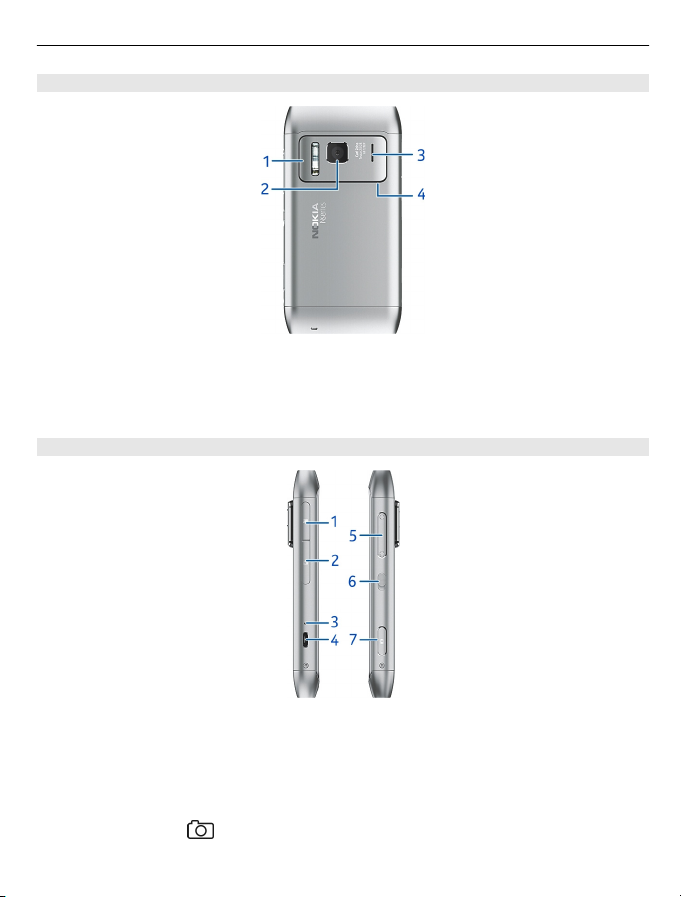
Задняя панель
1 Вспышка камеры
2 Объектив камеры
3 Громкоговоритель
4 Микрофон
Боковые панели
Начало работы 9
1 Гнездо карты памяти
2 Гнездо SIM-карты
3 Индикатор подсветки уровня заряда
4 Разъем Micro-USB
5 Клавиша регулировки громкости и увеличения масштаба
6 Переключатель блокировки клавиатуры
7 Кнопка камеры
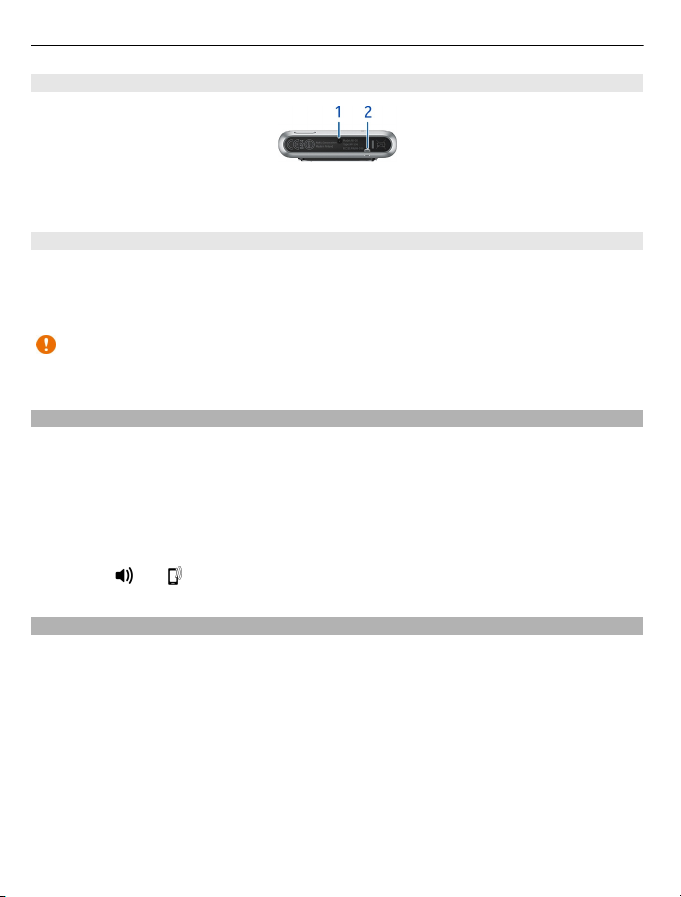
10 Начало работы
Нижняя часть
1 Разъем для подключения зарядного устройства
2 Отверстие для ремешка для кисти
Сенсорный экран
Чтобы управлять телефоном, слегка касайтесь его экрана кончиками пальцев. На
касание ногтями экран не реагирует.
Если кончики пальцев холодные, экран может не реагировать на касания.
Важное замечание: Оберегайте сенсорный экран от царапин. При работе с
сенсорным экраном запрещается использовать ручку, карандаш и другие острые
предметы.
Изменение громкости сигналов вызовов, композиций или видео
Используйте клавиши громкости.
Громкость можно изменить во время вызова или когда приложение активно.
Встроенный громкоговоритель позволяет говорить и слушать на небольшом
расстоянии; при этом необязательно держать телефон около уха.
Включение и выключение громкоговорителя во время разговора
Выберите
или .
Блокировка или разблокировка клавиш и экрана
Чтобы не допустить случайного выполнения вызова, когда телефон находится в
чехле или в сумке, заблокируйте клавиши и экран телефона.
Переместите клавишу блокировки.
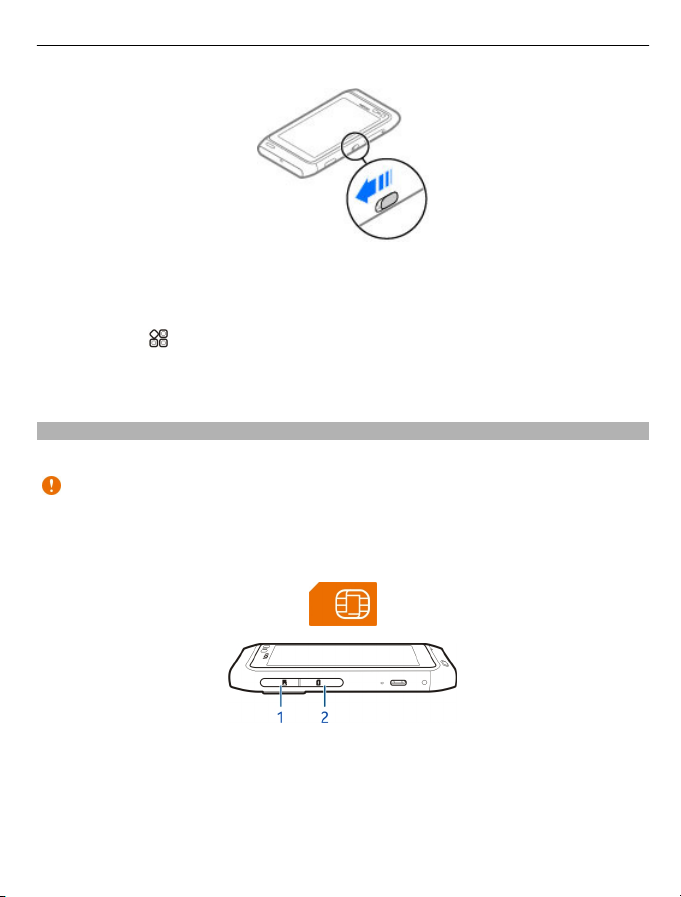
Начало работы 11
Совет. Чтобы выполнить разблокировку, нажмите клавишу меню и выберите
Откл. блк.
Настройка автоматической блокировки клавиш и экрана
1 Выберите
> Параметры и Телефон > Дисплей > Время ожид. бл. экр./
клав..
2 Укажите время, по истечении которого клавиши и экран автоматически
заблокируются.
Установка и извлечение SIM-карты
Не наклеивайте на SIM-карту наклейки.
Важное замечание: Это устройство поддерживает только стандартные SIM-
карты (см. рисунок). Использование несовместимых SIM-карт может привести к
повреждению самой карты и устройства, а также порче информации, записанной
на карте. По вопросам использования SIM-карт с вырезом mini-UICC обращайтесь
к своему оператору мобильной связи.
1 Крышка гнезда карты памяти
2 Крышка гнезда SIM-карты
Установка SIM-карты
1 Выключение телефона.
2 Ногтем откройте крышку гнезда карты памяти.
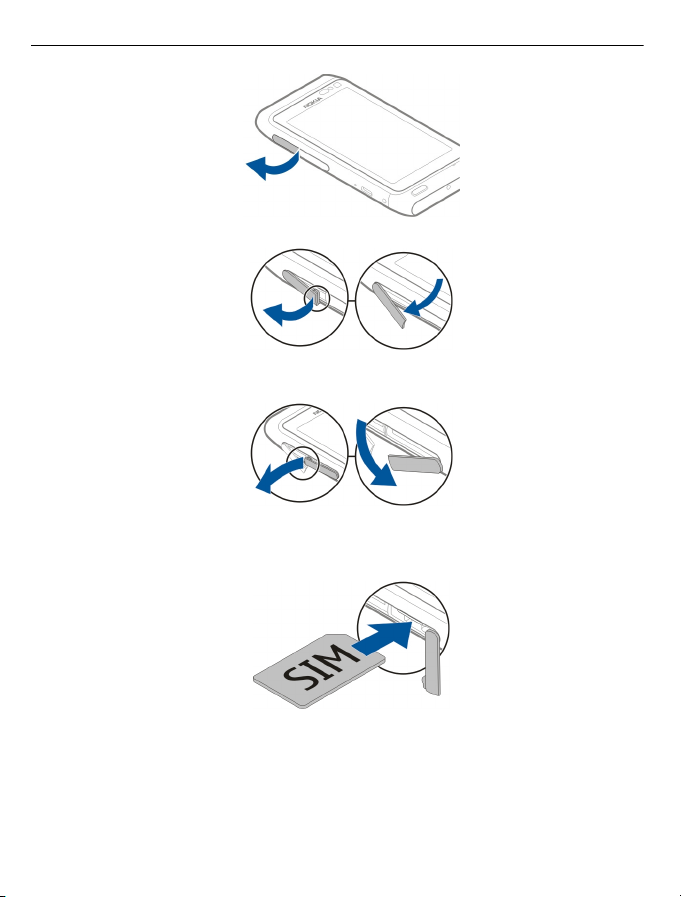
12 Начало работы
3 Откройте крышку гнезда SIM-карты.
4 Убедитесь в том, что SIM-карта обращена контактами вниз, и вставьте карту.
Нажмите на карту, чтобы она зафиксировалась.
Извлечение SIM-карты
1 Выключение телефона.
2 Ногтем откройте крышку гнезда карты памяти.
3 Откройте крышку гнезда SIM-карты и надавите на карту до щелчка.
4 Извлеките карту.
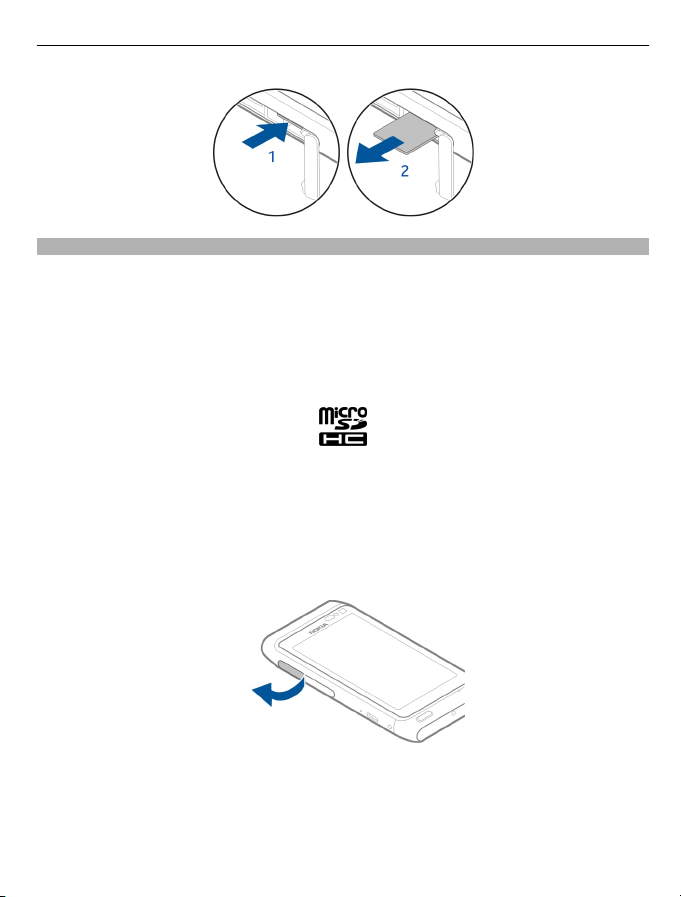
Начало работы 13
Установка и извлечение карты памяти
Карты памяти продаются отдельно.
Не наклеивайте на карту памяти наклейки.
Используйте только совместимые карты памяти, рекомендованные
корпорацией Nokia для данного устройства. Использование несовместимых карт
памяти может привести к повреждению самой карты и устройства, а также порче
информации, записанной на карте памяти.
Вы можете записывать видеоклипы высокой четкости. Для достижения лучших
результатов при записи используйте высокоскоростные высококачественные
карты microSD от ведущих производителей. Рекомендуется использовать карты
microSD класса 4 (32 Мбит/с (4 Мб/с)) или выше.
Установка карты памяти
1 Ногтем откройте крышку гнезда карты памяти.
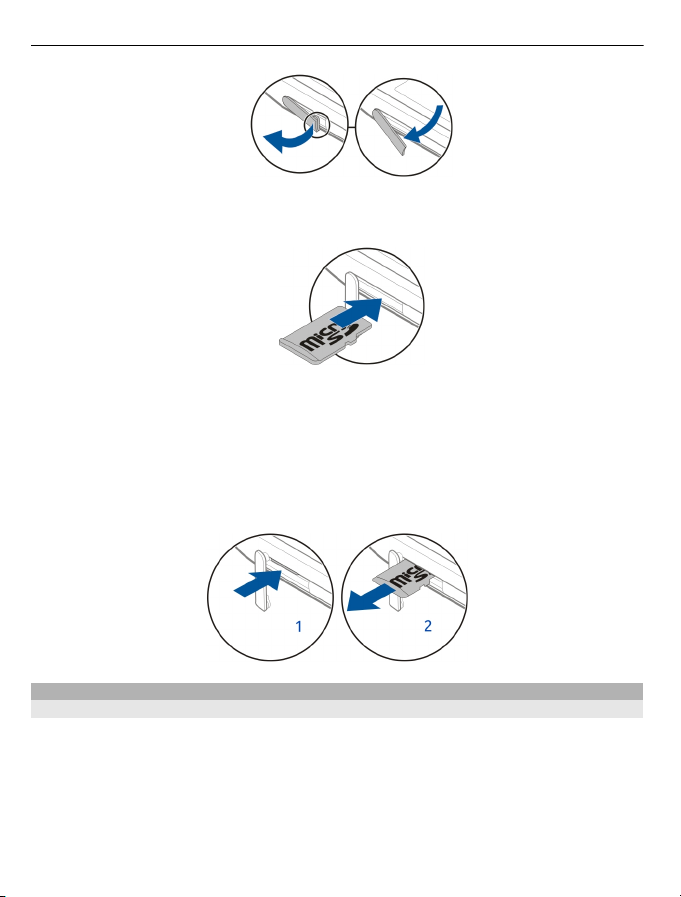
14 Начало работы
2 Убедитесь в том, что карта памяти обращена контактами вниз, и вставьте
карту. Нажмите на карту, чтобы она зафиксировалась.
Извлечение карты памяти
1 Если телефон включен, нажмите клавишу включенияon и выберите пункт
Извлечь [имя карты памяти].
2 Ногтем откройте крышку гнезда карты памяти.
3 Продвиньте карту вперед, пока она не освободится.
4 Извлеките карту.
Зарядка
Об аккумуляторе
Данный телефон содержит внутренний неизвлекаемый перезаряжаемый
аккумулятор. Осуществляйте перезарядку аккумулятора только с помощью
зарядных устройств Nokia, рекомендованных для подключения к данному
телефону. Для зарядки телефона можно использовать совместимый кабель USB.
Не пытайтесь извлекать аккумулятор из устройства. Для замены аккумулятора
отнесите устройство в ближайший авторизованный сервисный центр.
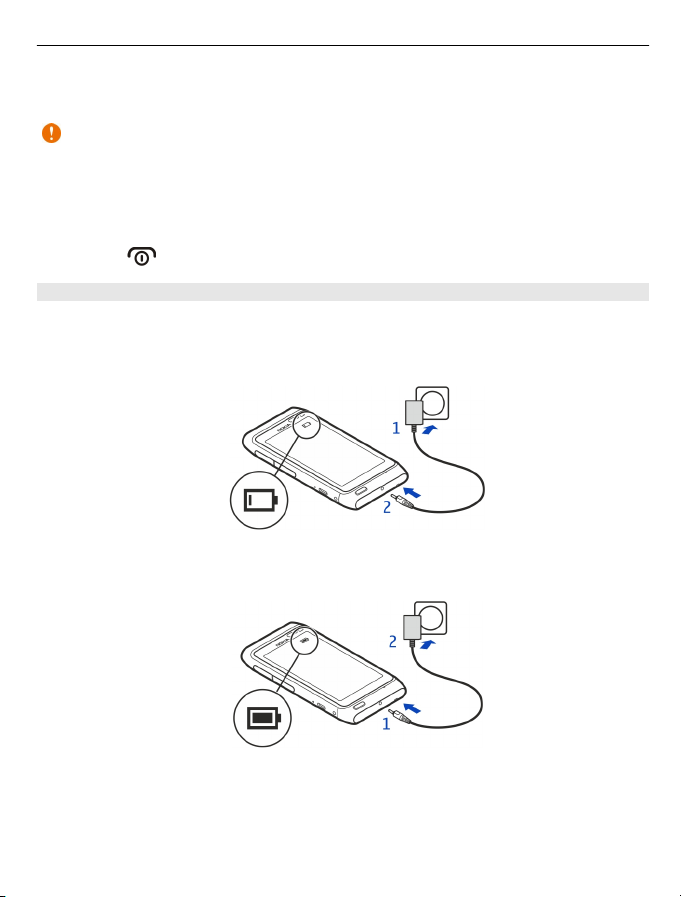
Начало работы 15
Специализированные розничные торговые точки могут также предлагать услуги
по замене аккумуляторов.
Важное замечание: Замена аккумулятора должна производиться только
квалифицированным специалистом или специализированным сервисным
центром. В противном случае это приведет к аннулированию гарантии.
При низком уровне заряда аккумулятора телефон переходит в режим экономии
энергии. Изменение настроек некоторых приложений может оказаться
невозможным. Чтобы отключить режим экономии энергии, нажмите клавишу
включения
и выберите Откл. реж. экон. энерг..
Зарядка аккумулятора
Аккумулятор поставляется частично заряженным, однако перед первым
включением телефона может потребоваться перезарядка аккумулятора.
1 Если телефону требуется зарядка, выполните указанные ниже действия.
2 Когда аккумулятор зарядится полностью, выполните указанные ниже
действия.
Не требуется заряжать аккумулятор в течение строго определенного времени;
можно использовать телефон во время зарядки.
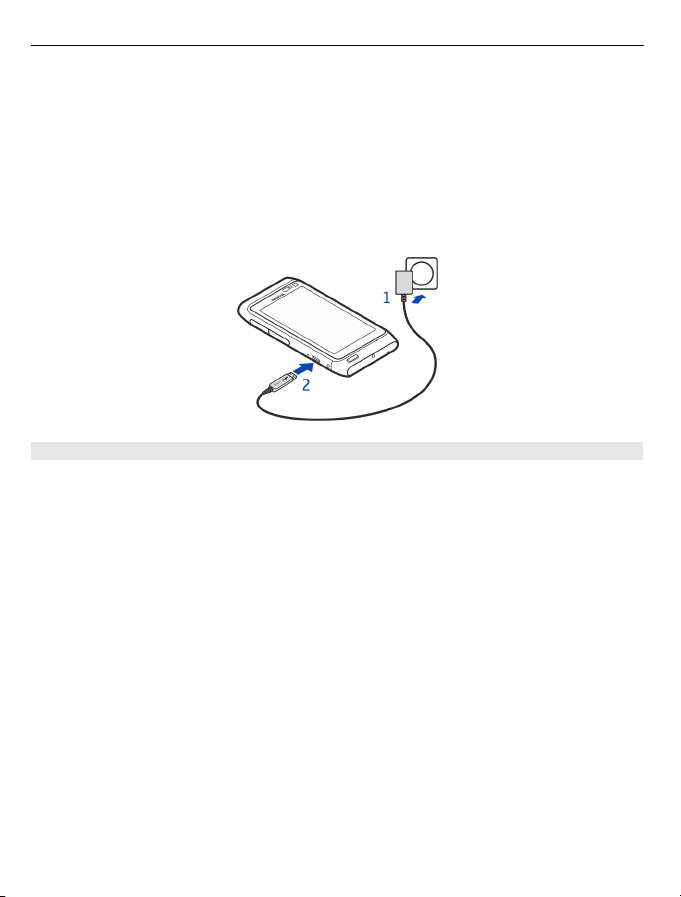
16 Начало работы
Если аккумулятор полностью разряжен, то до появления на дисплее индикатора
уровня заряда или до того, как телефон можно будет использовать для звонков,
может пройти несколько минут.
Если аккумулятор длительное время не использовался, перед началом зарядки,
возможно, потребуется подключить зарядное устройство, затем отключить и
вновь подключить его.
Совет. Для зарядки аккумулятора можно также
использовать совместимое
зарядное устройство с разъемом USB.
Зарядка аккумулятора через USB
Аккумулятор почти разряжен, но под рукой нет зарядного устройства? Можно
подключить телефон к совместимому устройству, например к компьютеру, с
помощью совместимого USB-кабеля.
Если отсутствуют электрические розетки, для зарядки устройства можно
использовать USB-кабель. Во время зарядки устройства можно передавать
данные. Эффективность зарядки через USB-кабель значительно ниже. Кроме
того, процесс зарядки, достаточной
для запуска и начала работы устройства,
может занять продолжительное время.
Во время зарядки телефон можно использовать.
Во избежание повреждения разъема для подключения зарядного устройства
аккуратно подключайте и отключайте кабель зарядного устройства.
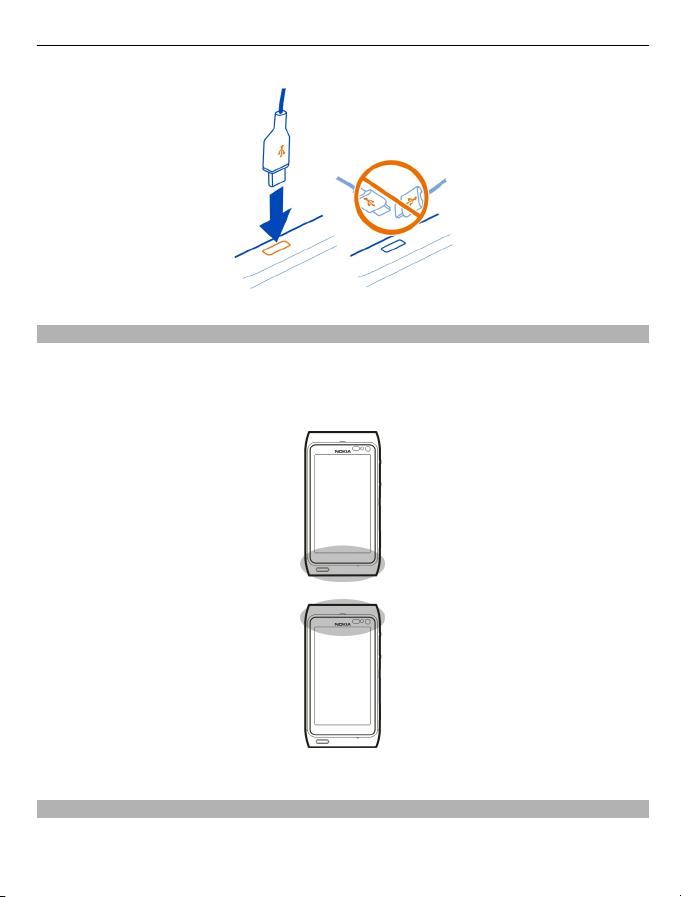
Начало работы 17
Расположение антенны
Не следует без необходимости прикасаться к антенне во время ее использования.
Прикосновение к антеннам ухудшает качество связи и может привести к
сокращению времени работы от аккумулятора из-за повышения мощности
излучаемого сигнала.
Область антенны выделена.
Прикрепление ремешка для кисти
Проденьте ремешок для кисти и затяните его.
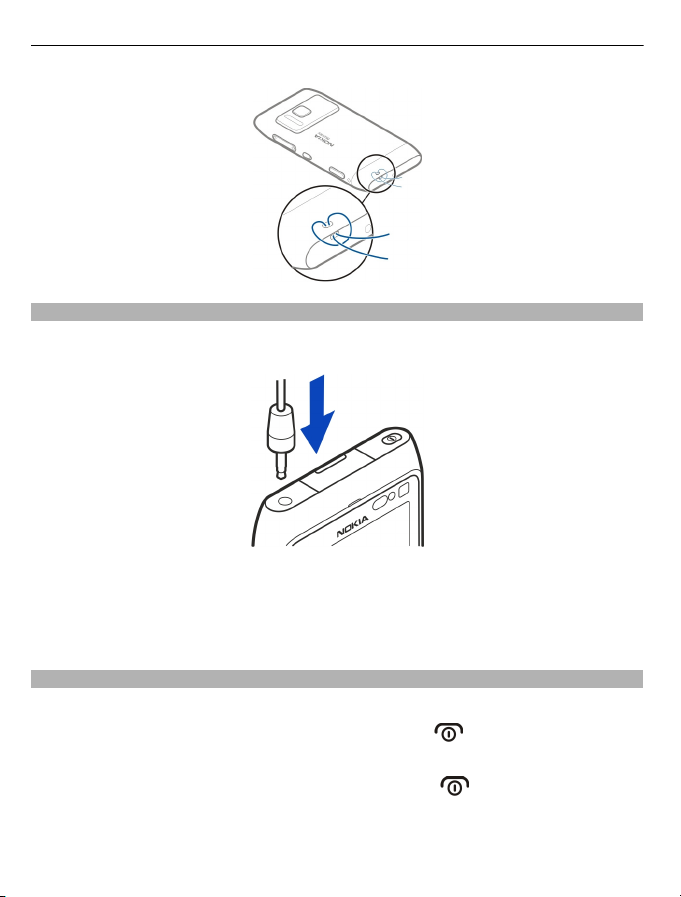
18 Начало работы
Мини-гарнитура
К телефону можно подключить совместимую мини-гарнитуру или совместимые
наушники.
Не подключайте аппаратуру, которая формирует выходной сигнал, поскольку в
результате устройство может оказаться повреждено. Не подключайте источники
напряжения к разъему Nokia AV. При подключении к разъему Nokia AV внешнего
устройства или минигарнитуры, отличных от рекомендованных корпорацией
Nokia для данного устройства, уделите особое внимание уровню громкости.
Включение и выключение телефона
Включение
Нажмите и удерживайте нажатой клавишу включения
Выключение
Нажмите и удерживайте нажатой клавишу включения
до вибрации телефона.
..
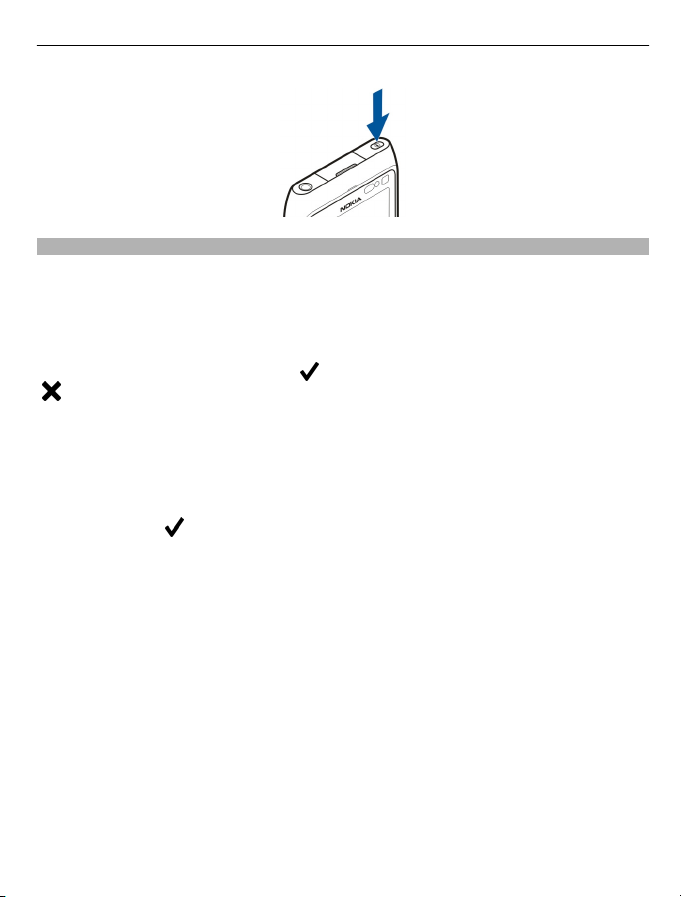
Начало работы 19
Первое использование телефона
Приступите к использованию телефона – скопируйте контакты, сообщения и
другие данные со старого телефона. При первом включении телефон будет
Вашим путеводителем. Для получения полезных советов и рекомендаций о
максимально эффективном использовании телефона подпишитесь на услугу My
Nokia.
Чтобы начать действие, выберите
.
Для использования служб Nokia создайте учетную запись Nokia. Требуется
подключение к Интернету. Информацию о возможных тарифах можно получить
у поставщика услуг сотовой связи. Если подключение к Интернету недоступно,
учетную запись можно создать позднее.
Если у Вас уже есть учетная запись Nokia, введите имя пользователя и пароль,
затем выберите
Совет. Можете сделать запрос на отправку его по электронной почте или в виде
текстового сообщения.
Используйте приложение Замена телефона для копирования своих данных,
например:
• Контакты
• Сообщения
• Изображения
• Видеоклипы
После настройки учетной записи электронной почты можно включить
отображение папки «Входящие» на главном экране, чтобы Вам было проще
проверять почту.
Если требуется выполнить вызов
телефона, нажмите клавишу меню.
.
. Чтобы пропустить действие, выберите
службы экстренной помощи во время настройки
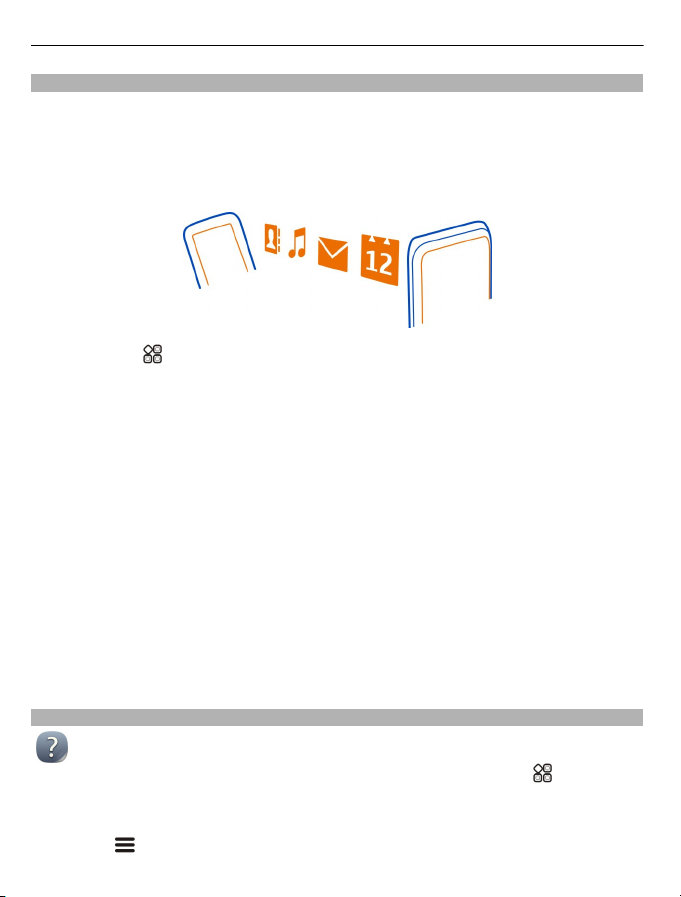
20 Начало работы
Копирование контактов или фотографий со старого телефона
Хотите скопировать необходимую информацию с предыдущего телефона Nokia
и быстро начать использовать новый телефон. Используйте приложение Замена
телефона для бесплатного копирования содержимого, например контактов,
записей календаря и фотографий, на новый телефон.
Предыдущий телефон должен поддерживать Bluetooth.
1 Выберите > Параметры > Связь > Передача данных > Замена
телефона.
2 Выберите в списке свой предыдущий телефон, затем выполните сопряжение
телефонов. Необходимо включить функцию Bluetooth на обоих телефонах.
3 Если для подключения к другому телефону или устройству требуется код
доступа, введите его на обоих телефонах.
Код доступа предназначен только для текущего соединения. Вы можете
указать его самостоятельно. В
фиксированный код доступа. Более подробные сведения см. в руководстве
по эксплуатации другого телефона.
4 Выберите необходимое для копирования содержимое, затем выберите OK.
Если на старом телефоне Nokia нет приложения Замена телефона, новый телефон
передает это приложение в сообщении по каналу Bluetooth. Для установки
приложения откройте сообщение на старом телефоне и следуйте инструкциям
экране телефона.
на
Совет. Кроме того, позднее можно использовать приложение Замена телефона
для копирования содержимого с других телефонов.
некоторых телефонах используется
Использование руководства по эксплуатации в телефоне
В телефоне имеется встроенное руководство по эксплуатации. Оно всегда
под рукой, и его можно читать по мере необходимости. Выберите
во.
Открытие руководства по эксплуатации из приложения
Выберите
> Руководство. Данная функция доступна не во всех приложениях.
> Руков-
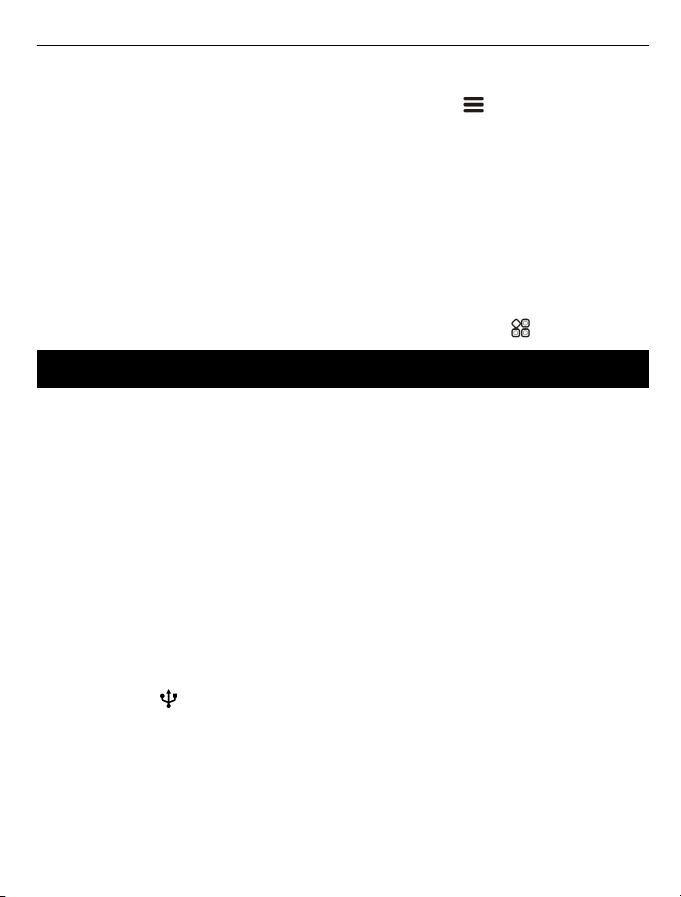
Установка Nokia Suite на компьютере 21
Поиск сведений в руководстве по эксплуатации
Когда руководство по эксплуатации открыто, выберите
букву или слово в поле поиска.
Открытие приложения из руководства пользователя
Выберите ссылку на приложение в разделе руководства.
Чтобы вернуться к руководству, нажмите и удерживайте нажатой клавишу меню,
проведите пальцем влево или вправо и выберите руководство пользователя.
В конце инструкций могут быть приведены ссылки на связанные темы.
Кроме того, Вы будете получать текстовые сообщения и всплывающие
Совет.
подсказки, предоставляющие полезную информацию об использовании
телефона. Для последующего просмотра подсказок выберите
> Поиск и введите
> My Nokia.
Установка Nokia Suite на компьютере
С помощью приложения Nokia Suite для компьютера можно управлять
содержимым телефона и обеспечить его синхронизацию с совместимым
компьютером. Можно также обновлять программное обеспечение телефона и
загружать карты.
Может потребоваться подключение к Интернету. Информацию о тарифах на
передачу данных можно получить у поставщика услуг сотовой связи.
Загрузите последнюю версию Nokia Suite с интернет-узла www.nokia.com/
nokiasuite на компьютер.
Установка Nokia Suite
1 Подключите телефон к компьютеру с помощью совместимого кабеля USB для
передачи данных.
При использовании операционной системы Windows XP или Windows Vista на
компьютере установите для режима USB телефона значение Накопитель. Для
настройки режима USB на телефоне проведите вниз от области уведомления
и выберите
Запоминающее устройство и карта памяти данного телефона отображаются
на компьютере как съемные диски.
2 Если окно установки не открывается автоматически, в диспетчере файлов на
компьютере найдите и откройте телефон, а затем дважды щелкните файл
установки Nokia Suite.
3 Следуйте инструкциям, отображаемым на экране компьютера.
с помощью телефона
> Накопитель.
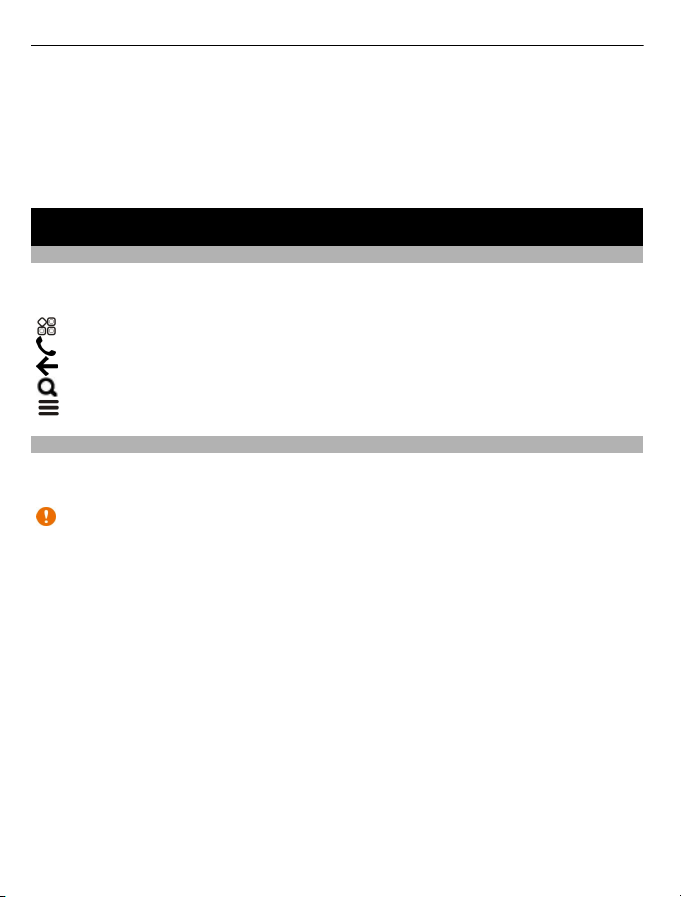
22 Использование основных функций
4 После завершения установки при использовании на компьютере Windows XP
или Windows Vista убедитесь, что в качестве режима USB на телефоне
выбрано Nokia Suite.
Для получения дополнительной информации о приложении Nokia Suite и для
просмотра списка операционных систем, поддерживаемых Nokia Suite,
перейдите по адресу www.nokia.com/nokiasuite.
Использование основных функций
Использование панели инструментов
Панель инструментов в нижней части дисплея облегчает использование
телефона.
Откройте главное меню.
Выполнение вызова.
Возврат к предыдущему экрану.
Поиск приложений.
Открытие меню функций.
Действия на сенсорном экране
Чтобы использовать телефон, нажмите или нажмите и удерживайте сенсорный
экран.
Важное замечание: Оберегайте сенсорный экран от царапин. При работе с
сенсорным экраном запрещается использовать ручку, карандаш и другие острые
предметы.
Открытие приложения или объекта
Нажмите приложение или объект.
Нажмите и удерживайте объект для просмотра дополнительных функций
Поместите палец на объект, пока не отобразится меню.

Использование основных функций 23
Пример: Чтобы передать изображение или удалить сигнал, нажмите
изображение или сигнал и удерживайте его, затем выберите соответствующую
функцию.
Перетаскивание элемента
Коснитесь элемента и, удерживая его выбранным, проведите пальцем по экрану.
Пример: Элементы можно перетаскивать на главном экране или при
упорядочении главного меню.
Проведение по экрану
Можно также коснуться пальцем экрана и провести в нужном направлении.
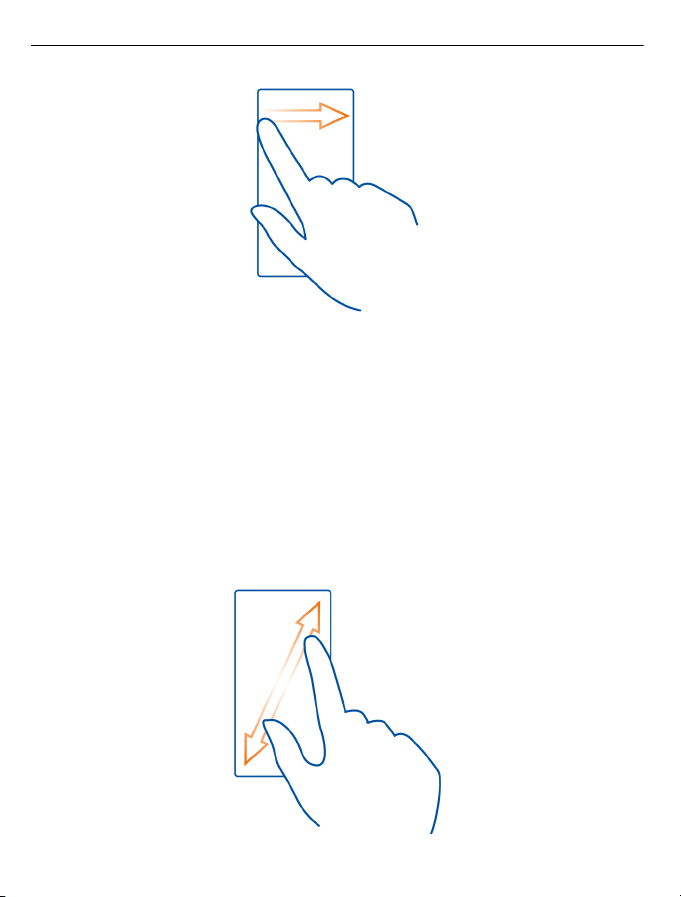
24 Использование основных функций
Пример: Для перехода к другому главному экрану проведите пальцем по экрану
влево или вправо.
Чтобы выполнить быструю прокрутку списка или меню, быстро проведите
пальцем вверх или вниз по экрану, а затем поднимите палец. Чтобы остановить
прокрутку, нажмите экран.
Увеличение и уменьшение масштаба
Двумя пальцами коснитесь элемента, например карты, фотографии или
интернет-страницы, а
затем раздвиньте или сдвиньте пальцы.
Совет. Можно также дважды нажать элемент.
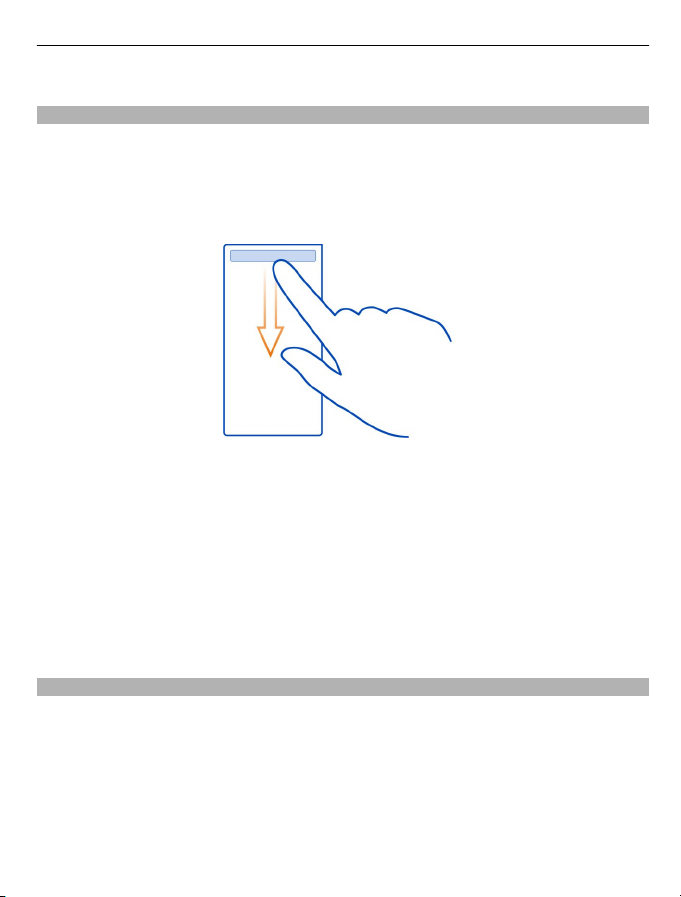
Использование основных функций 25
Использование ярлыков
Необязательно проходить долгий путь по меню, например, чтобы открыть или
закрыть подключение к Интернету или отключить звук телефона. Эти настройки
доступны непосредственно в меню состояния независимо от того, какое
приложение или экран в данный момент открыты.
Проведите вниз от области уведомлений.
В меню состояния можно выполнить следующие действия:
• Просмотреть уведомления о пропущенных вызовах или непрочитанных
сообщениях
• Отключение звука телефона
• Изменение настроек связи
• Просмотр доступных подключений Wi-Fi и подключение к сети Wi-Fi
• Управление подключениями Bluetooth
Совет. Во время прослушивания музыки можно быстро получить доступ к
музыкальному проигрывателю из области состояния.
Переключение между открытыми приложениями
Можно просматривать открытые в фоновом режиме приложения и задачи и
переключаться между ними.
Нажмите и удерживайте нажатой клавишу меню, проведите пальцем влево или
вправо и выберите необходимое приложение.
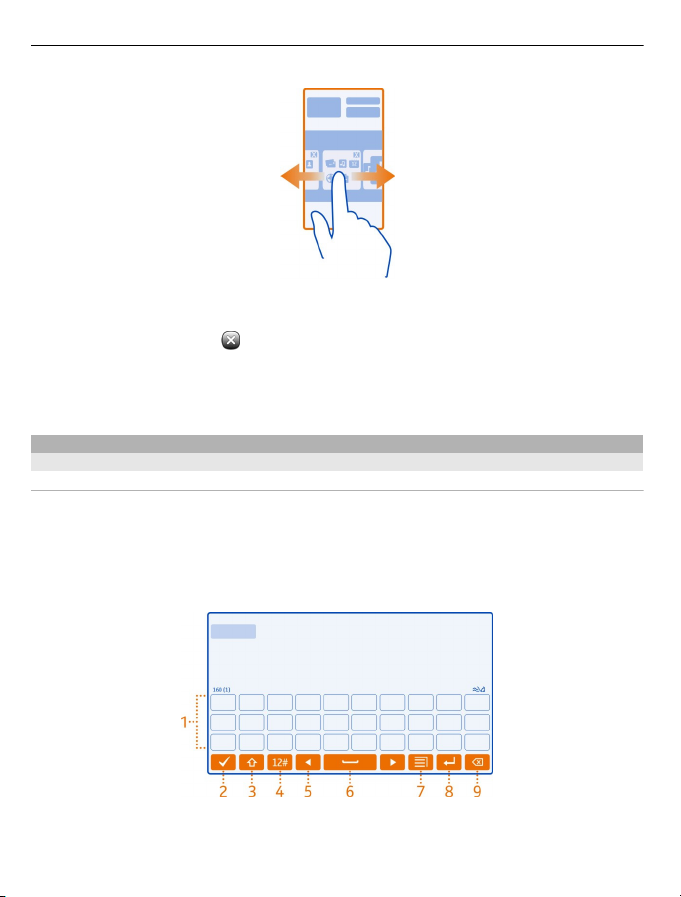
26 Использование основных функций
При работе приложений в фоновом режиме расходуется дополнительная энергия
аккумулятора и память устройства. Чтобы закрыть приложение, которое не
используется, выберите
.
Совет. Чтобы закрыть все открытые приложения, выберите и удерживайте меню
переключения приложений, затем во всплывающем меню выберите Закрыть
все.
Ввод текста
Ввод текста с виртуальной клавиатуры
Использование виртуальной клавиатуры
Для активации виртуальной клавиатуры выберите поле ввода текста.
Виртуальную клавиатуру можно использовать в режиме альбомной или книжной
ориентации.
Использование виртуальной клавиатуры в книжном режиме может быть
недоступно для некоторых языков.
1 Виртуальная клавиатура
2 Клавиша закрытия — закрытие виртуальной клавиатуры.
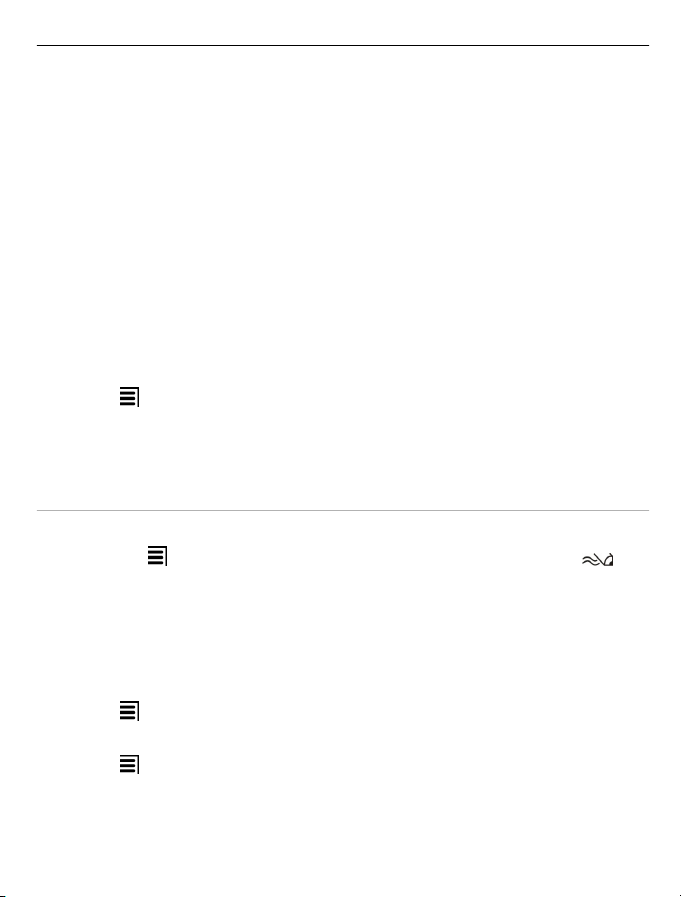
Использование основных функций 27
3 Клавиши «Shift» и «Caps Lock» чтобы ввести символ верхнего регистра в
режиме нижнего регистра и наоборот, выберите эту клавишу перед вводом
символа. Для включения режима «Caps Lock» выберите клавишу дважды.
4 Диапазон символов — выбор требуемого диапазона символов, например
цифр или специальных символов.
5 Клавиши со стрелками — перемещение курсора влево или вправо.
6 Клавиша пробела — вставка пробела.
7 Меню ввода
изменение языка ввода.
8 Клавиша «Enter» — перемещение курсора на следующую строку или в
следующее поле ввода. Дополнительные функции зависят от контекста.
Например, в поле Интернет-адреса браузера она выполняет роль значка
перехода.
9 Клавиша «Backspace» — удаление символа.
Переключение между виртуальной и цифровой клавиатурой в режиме
портретной ориентации.
Выберите
Добавление надстрочного знака к символу
Выберите и удерживайте нажатым символ.
Включение интеллектуального ввода текста на экранной клавиатуре
Интеллектуальный ввод текста предусмотрен не на всех языках.
1 Выберите
2 Начните ввод слова.
3 Для просмотра рекомендаций по возможным словам выберите слово,
которое Вы вводите. При отображении правильного слова выберите его.
4 Если слово отсутствует в словаре, телефон предлагает другое слово из
словаря. Для добавления нового слова в словарь выберите набранное слово.
Выключение интеллектуального ввода текста
Выберите
Изменение настроек ввода текста
Выберите
— включение режима интеллектуального ввода текста или
> Алфав.-цифровая клав. или Клавиатура QWERTY.
> Функции ввода > Включить словарь. Отображается .
> Функции ввода > Отключить словарь.
> Функции ввода > Параметры.
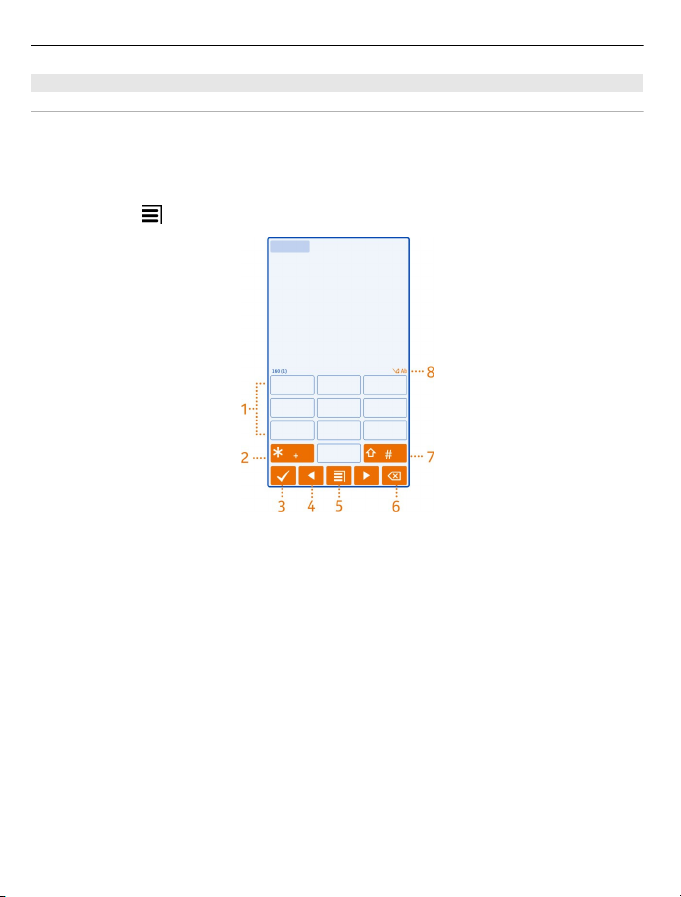
28 Использование основных функций
Ввод текста с виртуальной клавиатуры
Использование виртуальных клавиш
Если при вводе текста в книжной ориентации Вы предпочитаете использовать
буквенно-цифровые клавиши, можно переключиться с виртуальной клавиатуры
на виртуальные клавиши.
1 Выберите поле ввода текста.
2 Выберите
1 Цифровые клавиши
2* — используется для ввода специального символа или для прокрутки
вариантов слова, если включен режим интеллектуального ввода текста и
слово подчеркнуто.
3 Клавиша «Закрыть» — закрытие виртуальных клавиш.
4 Клавиши со стрелками — перемещение курсора влево или вправо.
5 Меню ввода — включение режима интеллектуального ввода текста,
изменение языка ввода или переключение на виртуальную клавиатуру.
6 Клавиша «Backspace» — удаление символа.
7 Клавиша «Shift» — изменение регистра символов. Для включения или
отключения режима интеллектуального ввода текста быстро нажмите
данную клавишу два раза. Для переключения между буквенным и цифровым
режимами выберите клавишу и удерживайте ее нажатой.
8 Индикатор ввода текста (если доступен) — указывает, какой регистр
символов выбран и какой режим ввода (режим ввода букв,
или режим интеллектуального ввода) включен.
> Алфав.-цифровая клав..
режим ввода цифр
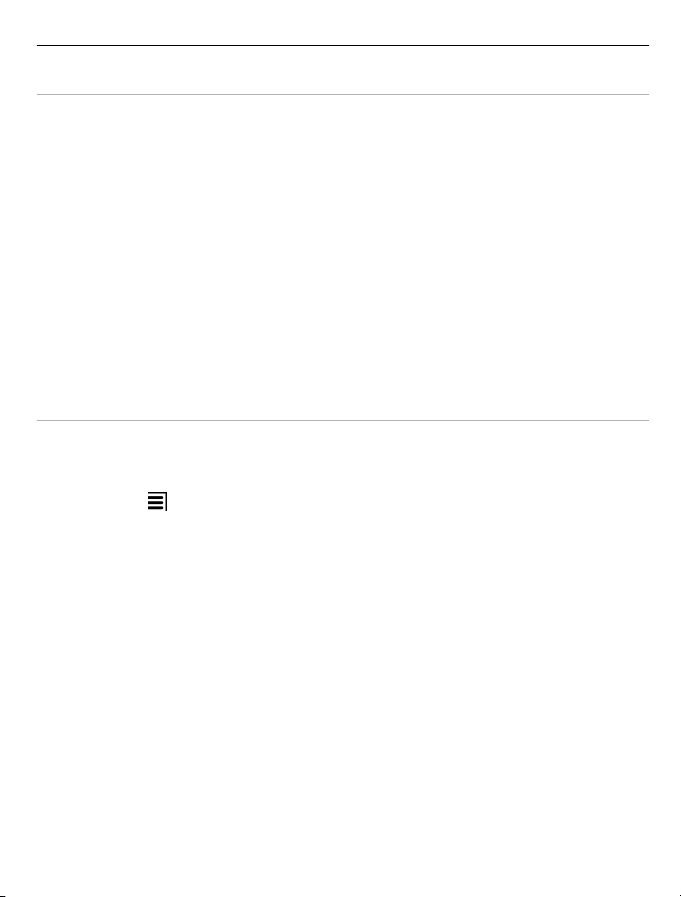
Использование основных функций 29
Включение режима обычного ввода текста с виртуальной клавиатуры
Дважды быстро выберите #.
Ввод символа
1 Выберите клавишу с цифрой (1–9) столько раз, сколько необходимо для
отображения нужного символа. Можно вводить большее количество
символов, чем указано на клавишах.
2 Если следующая буква находится на той же клавише, дождитесь отображения
курсора или переместите курсор вперед и нажмите клавишу еще раз.
Вставка пробела
Выберите 0.
Перемещение
Выберите 0 три раза.
Включение режима интеллектуального ввода текста с виртуальной клавиатуры
Метод интеллектуального ввода текста основан на использовании встроенного
словаря, в который можно добавлять новые слова. Режим интеллектуального
ввода текста предусмотрен не для всех языков.
1 Выберите
2 Для ввода слова используйте клавиши 2–9. Для ввода буквы выберите
соответствующую ей клавишу один раз. Например для ввода слова «Nokia»
при включенном английском словаре, выберите клавиши 6 (N), 6 (o), 5 (k), 4 (i)
и 2 (a).
Предлагаемое телефоном слово изменяется после каждого выбора клавиши.
3 Если слово на дисплее отличается от требуемого, несколько раз выберите
до отображения требуемого совпадения. Если слово отсутствует в словаре,
выберите По буквам, введите требуемое слово в режиме обычного ввода и
выберите OK.
Если после слова появился символ ?, это означает, что введенное слово
отсутствует в словаре. Для добавления слова в словарь выберите *, введите
требуемое слово в режиме обычного ввода и
4 Для вставки пробела выберите 0. Чтобы вставить часто используемый знак
препинания, выберите 1, а затем несколько раз выберите * до отображения
требуемого знака препинания.
5 Начните ввод следующего слова.
курсора на следующую строку
> Включить словарь.
выберите OK.
*
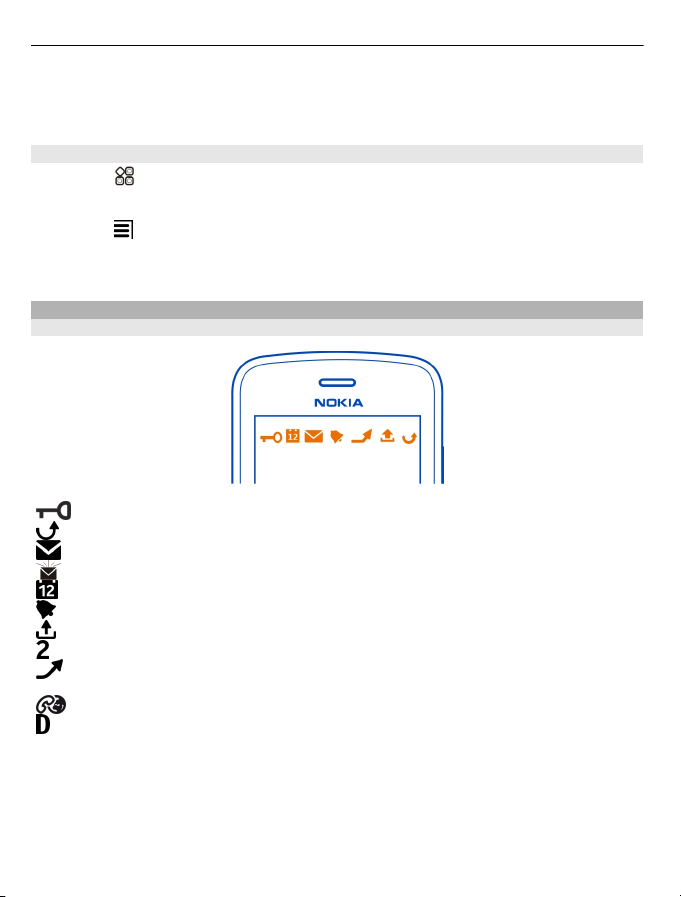
30 Использование основных функций
Выключение режима интеллектуального ввода текста
Дважды быстро выберите #.
Определение языка ввода
Выберите
Изменение языка ввода
Выберите
Набор доступных функций может изменяться.
Индикаторы дисплея
Общие значки
> Параметры и Телефон > Сенсорный ввод > Язык ввода.
> Язык ввода.
Сенсорный экран и клавиши заблокированы.
Кто-то пытался Вам позвонить.
Имеются непрочитанные сообщения.
Если значок сообщений мигает, возможно, папка «Входящие» заполнена.
Пропущено событие календаря.
Установлен будильник.
В папке «Исходящие» есть сообщения, ожидающие передачи.
Используется вторая телефонная линия.
Выполняется переадресация входящих вызовов на другой номер. Номер
указывает телефонную линию (при использовании двух линий).
Телефон готов к выполнению Интернет-вызова.
Активен вызов в режиме передачи данных.
